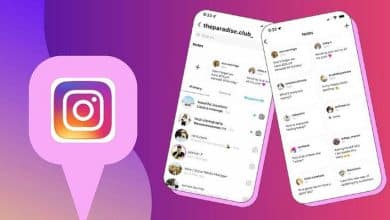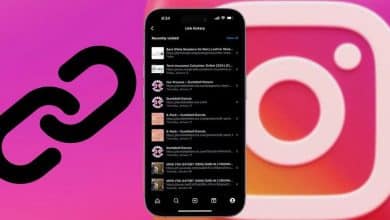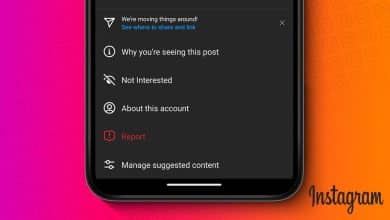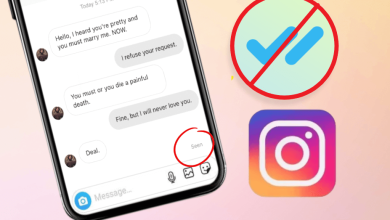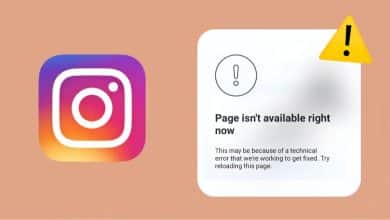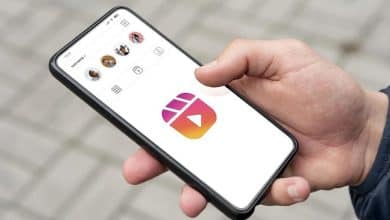Просмотр истории друга или подписчика может стать обычным делом для любого пользователя Instagram. Часто вы можете делать снимки экрана с понравившейся историей, чтобы держать ее при себе. Раньше можно было снимать Скриншоты для любой истории, и пользователь, который ее опубликовал, не поймет, что вы только что сделали. Однако Instagram тестирует новую функцию, которая предупреждает пользователя, когда Снимок экрана За его публичную историю в Instagram.
Хотя срок действия этой функции истек, она оставила много вопросов о том, смогут ли пользователи увидеть, записали ли вы их истории в Instagram в ближайшем будущем.
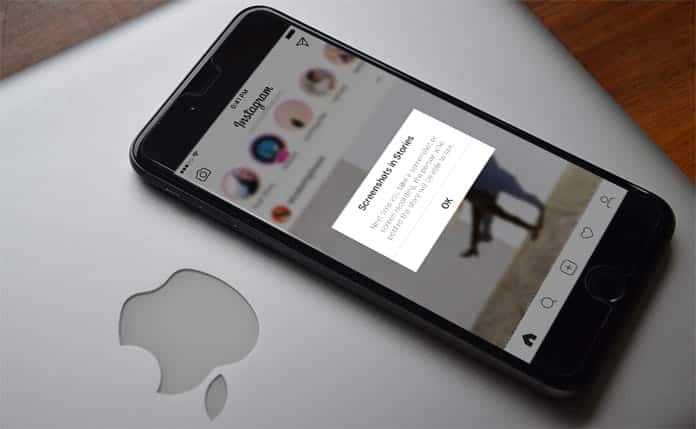
Легко делать скриншоты Истории из Instagram Если знаешь правильный трюк. Так что будьте уверены, что вы можете сохранить эти снимки экрана в секрете, и вам не придется беспокоиться о возможных неудобствах. Даже если Instagram изменит правила относительно снимков экрана в будущем.
Зачем вам делать скриншоты историй из Instagram?
Есть несколько причин для снятия скриншота Instagram Story - некоторые из них законны, а некоторые нет.
Возможно, вы захотите что-нибудь купить в нем. Может быть, вы хотите сохранить красивую картинку, чтобы сделать ее обоями. Может быть, вам действительно нравится фотография вашего друга или члена семьи, и вы хотите ее сохранить. Возможно, вы хотите сделать снимок экрана истории, чтобы поделиться ею в групповом чате со своими лучшими друзьями и поговорить о фотографии.
Все эти и многие другие причины по-прежнему будут присутствовать, если Instagram развернет функцию оповещения, когда снимок экрана будет сделан для всех. Но вы будете выглядеть злоумышленником, даже если сделать снимок экрана чисто этически.
К счастью, существует ряд решений, которые помогут вам сделать снимок экрана с историей в Instagram, не попав в середину.
Уведомляет ли Instagram пользователей, когда вы делаете снимок экрана с историей?
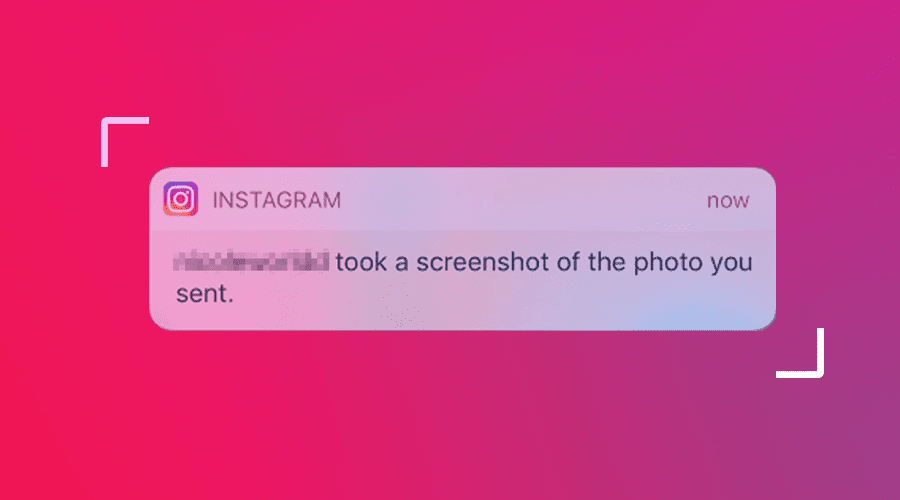
Когда кто-то делает снимок экрана истории Instagram, пользователь не получает уведомления. Итак, если вы делаете скриншоты из История Instagram Чьи-то собственные, не волнуйтесь. Ваша конфиденциальность остается неизменной.
Однако помните, что Instagram может изменить этот параметр в любое время. На данный момент есть только одно подобное уведомление. Пользователи Instagram получат уведомление, если будет сделан снимок экрана с фотографией, которая исчезает в их журналах чата.
Разве вы не знали, что это? Вам может потребоваться просмотреть Основы Instagram.
Способы сделать снимок экрана истории Instagram
1. Используйте режим полета.
Это самый старый трюк в книге, который будет наиболее Пользователи Snapchat знаком с ним. Хотя Snapchat заблокировал этот метод, он все еще работает в Instagram:
- Откройте приложение Instagram и дождитесь загрузки истории.
- Включите режим полета. Это отключит сотовые данные, Wi-Fi и Bluetouth и отключит все беспроводные устройства. В iOS это можно сделать через Центр управления iOS. На Android это можно сделать через Центр уведомлений или в приложении «Настройки».
- Вернитесь в приложение Instagram, коснитесь нужной истории и сделайте снимок экрана.
- На Android перед отключением режима полета необходимо принудительно закрыть приложение Instagram. В iOS перед отключением режима полета необходимо удалить и переустановить Instagram.
2. Использование веб-сайта Instagram.
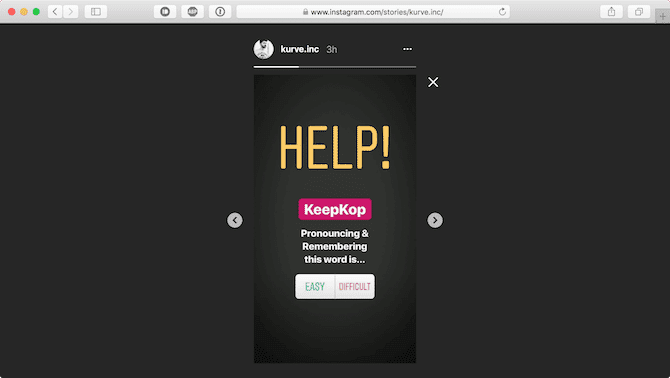
В течение многих лет Instagram боролся с идеей веб-сайта. Но теперь веб-сайт полностью функционален, где вы можете просматривать каналы, публиковать фотографии и даже просматривать истории из Instagram. Единственная существенная отсутствующая функция - это живой чат, но мы уже показали вам, как проверить онлайн-чат Instagram в Интернете.
На самом деле сайт настолько хорош, что я использую его как альтернативу приложению Instagram. Это помогает мне попытаться выйти из социальных сетей, и в то же время мне легче время от времени заходить в мою ленту в Instagram.
Instagram отлично работает как на мобильных устройствах, так и на компьютерах. Поскольку вы используете Instagram с ПК Ваш Instagram не может определить, когда вы сделали снимок экрана.
Зайдите на Instagram.com, авторизуйтесь, откройте История инстаграм. Если вы находитесь на рабочем столе, в правом углу экрана вы найдете истории из Instagram.
после открытия История инстаграм Сделайте снимок экрана как обычно, вы избавитесь от беспокойства.
3. Запись экрана
это вариант Запись экрана Еще одно решение, не требующее каких-либо разрешений со стороны самой платформы Instagram. Просто начните записывать экран с помощью своего любимого приложения, а затем откройте Instagram. Затем перейдите к желаемой истории и зарегистрируйте свой экземпляр.
С помощью видеозаписи истории Instagram вы можете отредактировать ее, а затем сделать снимок экрана. Есть много разных вариантов записи экрана, но вот лучшие. Приложения для записи экрана для Android И как Запишите свой экран на iOS.
4. Используйте Story Saver for Instagram на Android.
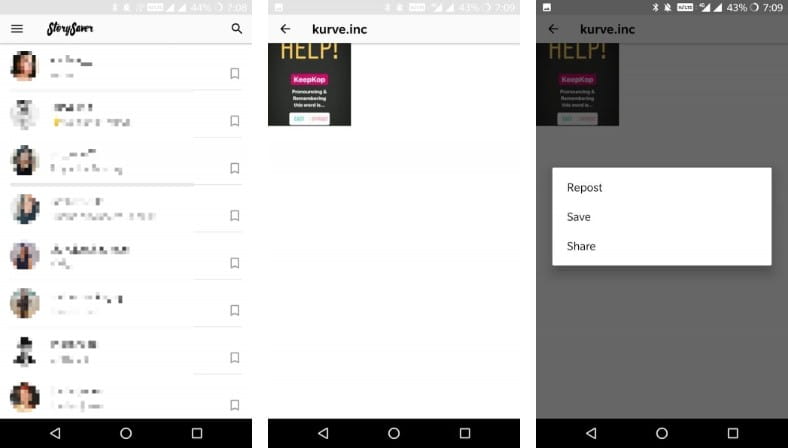
После входа в систему Story Saver for Instagram покажет вам ваши каналы Instagram в виде списка. Нажмите на пользователя, и вы увидите сетку его историй. Нажмите на миниатюру, и вы увидите три варианта: Репост وСохранение وСовместное использование. Нажмите на спасти Фотография или видео будут сохранены в вашей галерее.
Скачать: Story Saver для Instagram для Android (бесплатно)
5. Используйте Instant Stories для InstaStory на iOS.
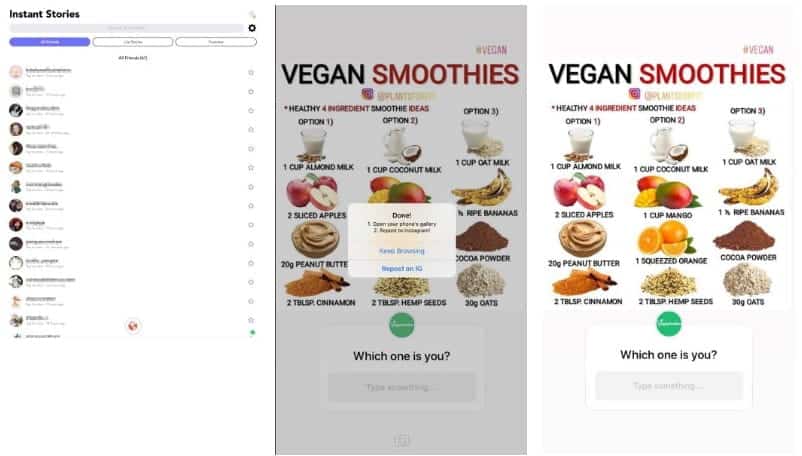
Как и в случае с Story Saver, вы увидите список историй всех ваших подписчиков, когда войдете в систему. Нажмите на историю, которую хотите просмотреть и, возможно, сохранить. Внизу вы увидите значок репоста.
Нажатие на нее автоматически сохранит историю в фотопленке, но репост не будет. Если вы действительно хотите сделать репост, вы можете продолжить с появившейся подсказкой.
Скачать: Мгновенные истории для InstaStory для iOS (бесплатно)
Для других приложений, которые помогут вам делать репосты из Instagram на мобильном устройстве, отметьте этих инструментов.
6. Или вам просто нужно использовать камеру
Если вы спешите сохранить что-то из своей истории в Instagram, но не хотите использовать сторонние приложения, просто используйте любое другое устройство с камерой и сделайте снимок для Instagram Story. Качество не будет отличным, но со своей работой справится.
Кроме того, вы должны делать снимок экрана только из приложения Instagram, если история является общедоступной, и вы просто хотите сохранить что-то на потом (например, рекомендацию ресторана), просто сделайте снимок экрана и не беспокойтесь о том, что другой человек может получать уведомления.
Для приложений, которые помогают захватывать Скриншоты при прокрутке Этот список содержит инструменты для обоих Android и iOS.
Всегда используйте свой моральный компас
Хотя есть законные причины для сохранения истории в Instagram, вам не следует использовать мантию анонимности для совершения злых дел. Другими словами, вам не нужно быть навязчивым. Сомнительные мотивы - одна из причин, по которой Instagram пытается отследить, снимаете ли вы чью-то историю на этой платформе.
И помните, что вы можете сохранить свои фотографии в Instagram, не используя вышеуказанные методы.
Считаете ли вы, что у вас есть опыт работы с историями в Instagram? Вот некоторые Дополнительные хитрости для историй в Instagram которого вы, возможно, не знаете. Или, если вы работаете над тем, чтобы стать профессионалом в Instagram, вот оно Как это проверить в инстаграмм.